12. BÖLÜM : Ölçülendirmeler
- 1 ÖLÇÜLENDİRME GENEL TANITIMI
- 2 DÜZ ÖLÇÜLENDİRME (Linear)
- 3 HİZALI ÖLÇÜLENDİRME (Aligned)
- 4 AÇISAL ÖLÇÜLENDİRME (Angular)
- 5 YARIÇAP ÖLÇÜLENDİRME (Radius)
- 6 ÇAP ÖLÇÜLENDİRMESİ (Diameter)
- 7 YAY UZUNLUĞUNU ÖLÇME (Dimarc)
- 8 PARALEL ÖLÇÜLENDİRME (Baseline)
- 9 ZİNCİRLEME ÖLÇÜLENDİRME (Continue)
- 10 KILAVUZ ÇİZGİLİ ÖLÇÜLENDİRME ve YAZI YAZMA (Mleader)
- 11 MERKEZ İŞARETİ-MERKEZ ÇİZGİSİ (Dimcenter)
- 12 KOORDİNATLI ÖLÇÜLENDİRME (Ordinate)
- 13 ÖLÇÜ YAZILARINI DÜZENLEME (Dimtedit)
- 14 ÖLÇÜ DÜZENLEME (Dimedit)
- 15 ÖLÇEKLİ ÇİZİM YAPMA
- 16 ÖLÇEKLİ RESİMLERDE ÖLÇÜNÜN AYNI KALMASI
ÖLÇÜ YAZILARINI DÜZENLEME (Dimtedit)
DIMTEDIT (Ölçü Yazılarını Düzenleme) 
1. TANITIM
Dimtedit komutuyla ölçü yazıları taşınarak veya döndürülerek düzenlenir. Ölçü yazıları mecbur kalınmadığı müddetçe eksen çizgisi gibi diğer çizgilerin üzerine gelmemesi gerekir. Köşeli parantez içindeki seçenekler seçilmezse düzenleme el ile sürüklenerek yapılır.
Dimtedit komutuna aşağıdaki yollardan girilir:
♦ Klavyeden DIMTEDIT veya DIMTED harfleri yazılır ve Enter tuşuna basılır.
tuşuna basılır.
Command: DIMTED
♦ Dimension Menu ►Align Text (Ölçülendirme Menüsü ► Yazı Hizalama)
(Ölçülendirme Menüsü ► Yazı Hizalama)
♦ Dimension Toolbar ► Dimension Text Edit
(Ölçülendirme Araç Çubuğu ► Ölçü Yazısı Düzenleme)
♦ Ribbon►Annotate Tab ►Dimensions Panel ► Dimtedit
 (Komut Şeridi ►Annotate Sekmesi ►Dimensions Paneli ►Ölçü Yazısı Düzenleme) 2. YAZIYI SOLA (Left) HİZALAMA
(Komut Şeridi ►Annotate Sekmesi ►Dimensions Paneli ►Ölçü Yazısı Düzenleme) 2. YAZIYI SOLA (Left) HİZALAMA
Left seçeneğiyle ölçü yazısı sol tarafa kaydırılır. Komut girildikten sonra önce ölçü seçilir daha sonra Left seçeneği kullanılır.
1. Dimtedit komutu yukarıda belirtilen yollardan biriyle çalıştırılır.
Command:DIMTEDIT
2. Önce ölçü seçilir.
Select dimension:P1 (Ölçüyü seçiniz)
3. Left seçeneği için klavyeden L yazıp Enter tuşuna basılır veya Left seçeneği üzerine tıklanarak işlem sonuçlandırılır (Şekil 1).
Specify new location for dimension text or [Left/Right/Center/Home/Angle] :L
(Ölçü yazısı için yeni yeri giriniz [Sol/Sağ/Merkez/İlk yer/Açı]:Sol seçeneği)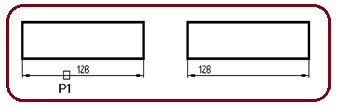
Şekil 1:Yazının sola hizalanması 3. YAZIYI SAĞA (Right) HİZALAMA
Bu seçenekle ölçü yazıları sağ tarafa kaydırılır. Komut girildikten sonra önce ölçü seçilir daha sonra Right seçeneği kullanılır.
1. Dimtedit komutu yukarıda belirtilen yollardan biriyle çalıştırılır.
Command:DIMTEDIT
2. Önce ölçü seçilir.
Select dimension:P1 (Ölçüyü seçiniz)
3. Right seçeneği için klavyeden R yazıp Enter tuşuna basılır ve işlem sonuçlandırılır (Şekil 2).
Specify new location for dimension text or [Left/Right/Center/Home/Angle] :R
(Ölçü yazısı için yeni yeri giriniz [Sol/Sağ/Merkez/İlk yer/Açı]:Sol seçeneği)
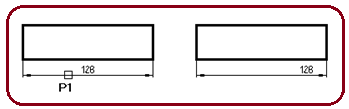
Şekil 2:Yazının sağa hizalanması 4.DİĞER YAZI HİZALAMA SEÇENEKLERİ
Seçeneklerin kullanımı yukarıda anlatıldığı gibidir.
♦ Center seçeneğiyle yazı ölçü çizgisinin tam ortasın yerleşir.
♦ Home seçeneğiyle yazı, ölçülendirme yapıldığı andaki ilk konuma getirilir.
♦ Angle seçeneğiyle ölçü yazıları yataya göre verilen açıda eğik olarak yerleştirilir. Angle seçeneği seçildikten sonra yazının döndürülme açısı verilir.
5. PRATİK OLARAK EL İLE YAZI HİZALAMA
Ölçü yazısının yeri komuta girmeden el ile yapılabilir. Pratik olarak yazı hizalamak için aşağıdaki sıra takip edilir:
1.Ölçü üzerine tıklanarak seçilir. Yazının altına, okların uçlarına ve bağlama çizgilerinin uçlarına küçük kare kutular yerleşir.
2.Yazının altındaki kare kutu üzerine tıklanır. Sürüklenerek yeni yerine gelinir ve tekrar tıklanır.
3.Okların ucundaki kutuya tıklanır. Sürüklenerek yeni yerine getirilir ve tekrar tıklanır.
4.Bağlama çizgilerinin ucundaki kutuya tıklanır. Sürüklenerek yeni yerine getirilir ve tekrar tıklanır. Şekil 3’ de seçilmiş ölçülendirme görülmektedir.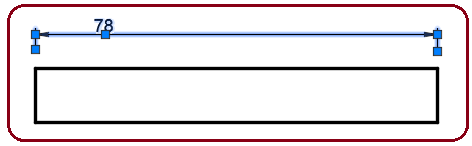
Şekil 3:Seçilmiş ölçülendirme

1. TANITIM
Dimtedit komutuyla ölçü yazıları taşınarak veya döndürülerek düzenlenir. Ölçü yazıları mecbur kalınmadığı müddetçe eksen çizgisi gibi diğer çizgilerin üzerine gelmemesi gerekir. Köşeli parantez içindeki seçenekler seçilmezse düzenleme el ile sürüklenerek yapılır.
Dimtedit komutuna aşağıdaki yollardan girilir:
♦ Klavyeden DIMTEDIT veya DIMTED harfleri yazılır ve Enter
 tuşuna basılır.
tuşuna basılır.Command: DIMTED

♦ Dimension Menu ►Align Text
 (Ölçülendirme Menüsü ► Yazı Hizalama)
(Ölçülendirme Menüsü ► Yazı Hizalama) ♦ Dimension Toolbar ► Dimension Text Edit

(Ölçülendirme Araç Çubuğu ► Ölçü Yazısı Düzenleme)
♦ Ribbon►Annotate Tab ►Dimensions Panel ► Dimtedit
 (Komut Şeridi ►Annotate Sekmesi ►Dimensions Paneli ►Ölçü Yazısı Düzenleme) 2. YAZIYI SOLA (Left) HİZALAMA
(Komut Şeridi ►Annotate Sekmesi ►Dimensions Paneli ►Ölçü Yazısı Düzenleme) 2. YAZIYI SOLA (Left) HİZALAMALeft seçeneğiyle ölçü yazısı sol tarafa kaydırılır. Komut girildikten sonra önce ölçü seçilir daha sonra Left seçeneği kullanılır.
1. Dimtedit komutu yukarıda belirtilen yollardan biriyle çalıştırılır.
Command:DIMTEDIT

2. Önce ölçü seçilir.
Select dimension:P1 (Ölçüyü seçiniz)
3. Left seçeneği için klavyeden L yazıp Enter tuşuna basılır veya Left seçeneği üzerine tıklanarak işlem sonuçlandırılır (Şekil 1).
Specify new location for dimension text or [Left/Right/Center/Home/Angle] :L

(Ölçü yazısı için yeni yeri giriniz [Sol/Sağ/Merkez/İlk yer/Açı]:Sol seçeneği)
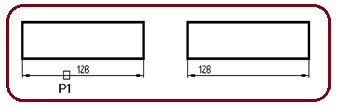
Şekil 1:Yazının sola hizalanması 3. YAZIYI SAĞA (Right) HİZALAMA
Bu seçenekle ölçü yazıları sağ tarafa kaydırılır. Komut girildikten sonra önce ölçü seçilir daha sonra Right seçeneği kullanılır.
1. Dimtedit komutu yukarıda belirtilen yollardan biriyle çalıştırılır.
Command:DIMTEDIT

2. Önce ölçü seçilir.
Select dimension:P1 (Ölçüyü seçiniz)
3. Right seçeneği için klavyeden R yazıp Enter tuşuna basılır ve işlem sonuçlandırılır (Şekil 2).
Specify new location for dimension text or [Left/Right/Center/Home/Angle] :R

(Ölçü yazısı için yeni yeri giriniz [Sol/Sağ/Merkez/İlk yer/Açı]:Sol seçeneği)
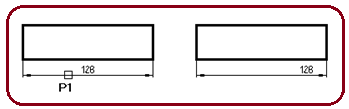
Şekil 2:Yazının sağa hizalanması 4.DİĞER YAZI HİZALAMA SEÇENEKLERİ
Seçeneklerin kullanımı yukarıda anlatıldığı gibidir.
♦ Center seçeneğiyle yazı ölçü çizgisinin tam ortasın yerleşir.
♦ Home seçeneğiyle yazı, ölçülendirme yapıldığı andaki ilk konuma getirilir.
♦ Angle seçeneğiyle ölçü yazıları yataya göre verilen açıda eğik olarak yerleştirilir. Angle seçeneği seçildikten sonra yazının döndürülme açısı verilir.
5. PRATİK OLARAK EL İLE YAZI HİZALAMA
Ölçü yazısının yeri komuta girmeden el ile yapılabilir. Pratik olarak yazı hizalamak için aşağıdaki sıra takip edilir:
1.Ölçü üzerine tıklanarak seçilir. Yazının altına, okların uçlarına ve bağlama çizgilerinin uçlarına küçük kare kutular yerleşir.
2.Yazının altındaki kare kutu üzerine tıklanır. Sürüklenerek yeni yerine gelinir ve tekrar tıklanır.
3.Okların ucundaki kutuya tıklanır. Sürüklenerek yeni yerine getirilir ve tekrar tıklanır.
4.Bağlama çizgilerinin ucundaki kutuya tıklanır. Sürüklenerek yeni yerine getirilir ve tekrar tıklanır. Şekil 3’ de seçilmiş ölçülendirme görülmektedir.
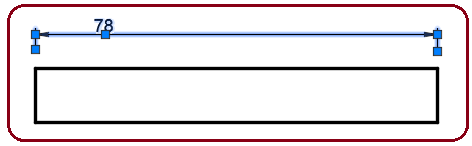
Şekil 3:Seçilmiş ölçülendirme



